Damit ihr euch unterwegs noch besser zurechtfindet, hat Google das „Live View“-Feature in Google Maps integriert. GIGA erklärt, wie ihr die Funktion aktiviert und nutzt und welche Vorteile ihr dadurch habt.
„Live View“ ist eine Funktion, die euch bei Fußwegen unterstützen soll, Ziele besser zu finden. Dabei setzt Google auf „Augmented Reality“, die mit Hilfe der Handy-Kamera auf den Bildschirm gezaubert wird.
Wie funktioniert Live View in Google Maps?
Voraussetzung ist, dass euer Smartphone „ARKit“- oder „ARCore“-fähig ist. Ob das der Fall ist, könnt ihr auf der Übersichtsseite bei Google überprüfen. Daneben muss die Gegend bereits umfassend in „Google Street View“ erfasst worden sein. Weiterhin setzt „Live View“ voraus, dass eure Smartphone-Kamera funktioniert, ihr euch draußen befindet und es hell genug ist.
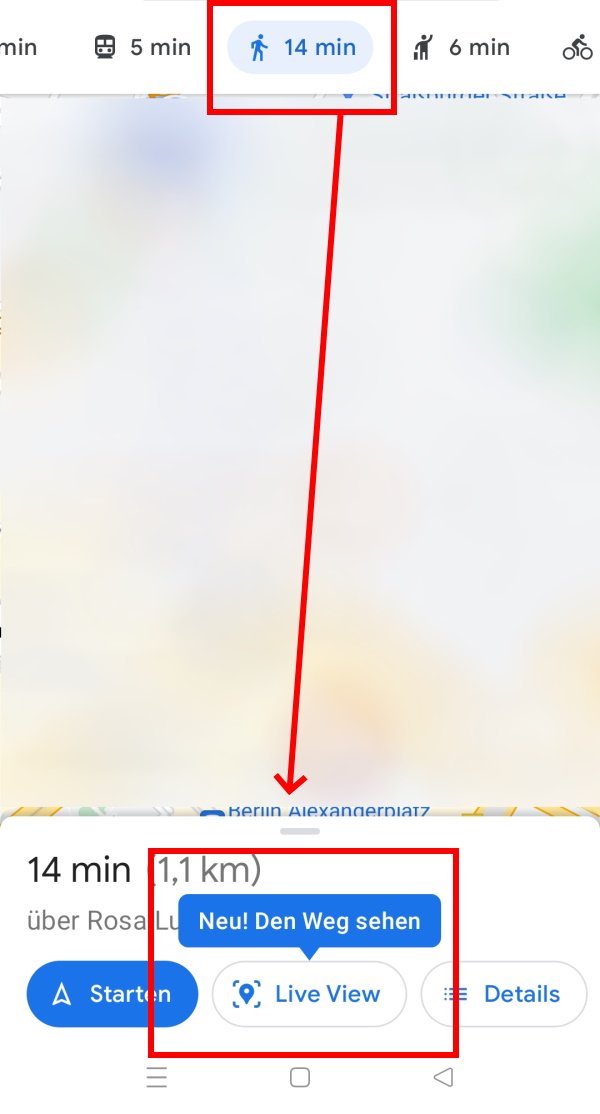
So funktioniert „Live View“ in Google Maps:
- Startet die Navigations-App und legt wie gewohnt eine Route zu einem gewünschten Teil fest.
- „Live View“ funktioniert nur im Fußgänger-Modus. Tippt also oben auf das entsprechende Symbol.
- In der unteren Menüleiste findet ihr den Button „Live View“, den ihr antippt.
- Nutzt ihr die Funktion zum ersten Mal, seht ihr einige Hinweise zur Nutzung.
- Anschließend wird die Smartphone-Kamera aktiviert. Zur Orientierung müsst ihr die Kamera auf ein Gebäude, Schild, Schaufenster oder etwas anderes auf eurem Weg halten.
- Anschließend seht ihr auf dem Handy-Bildschirm ähnlich wie in einem „Open World“-Spiel Pfeile, die euch die Richtung zu eurem Zeil anzeigen. Im unteren Bildschirmbereich seht ihr zudem die von Google Maps gewohnte Kartenansicht.
- In der Kamera-Ansicht seht ihr, wann und wo ihr abbiegen müsst. Eine Vibration am Handy weist euch auf einen Richtungswechsel hin.
Für Live-View muss das Smartphone senkrecht gehalten werden. Dreht ihr es in die waagerechte Position, erscheint automatisch die normale Kartenansicht. Sobald ihr die Ausrichtung wieder ändert, wird auch Live-View erneut aktiviert.
Weitere coole Tipps für Google Maps findet ihr im Video:
Navigation per Handy-Kamera mit Google Maps Live View
Die Live-View-Funktion hilft euch dabei, euer Ziel noch besser zu finden und bringt Abwechslung in die Kartenansicht von Google Maps. Beachtet aber, dass die Funktion den Smartphone-Akku arg strapaziert.
Auch spannend, so findet ihr „Lost Places“ in Google Maps:
Neben den Standortdaten für die Routenplanung zerrt schließlich auch noch die Handy-Kamera an der Batterie. Ihr solltet die Funktion also mit Bedacht nutzen und einen vollen Akku oder eine Powerbank parat haben.
Daneben solltet ihr natürlich nicht ausschließlich auf den Handy-Bildschirm starren, sondern eure Umgebung im Auge behalten, um unterwegs nicht jemanden anzurempeln, angefahren zu werden oder an ein sonstiges Hindernis auf dem Weg zu geraten.




